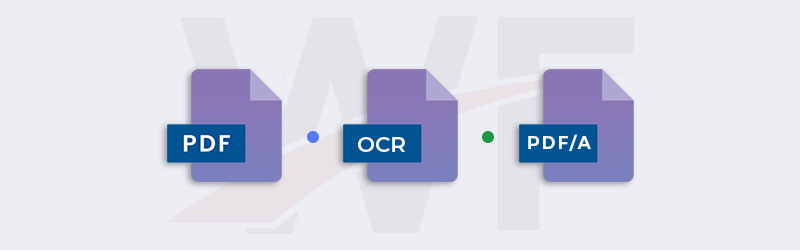
Arsipkan dokumen yang dipindai dengan Alur Kerja PDF4me
Kita semua memiliki dokumen penting yang perlu disimpan dan dilestarikan untuk penggunaan di masa mendatang. Dokumen fisik akan selalu memiliki resiko hilang karena berbagai faktor. Menjadi penting untuk memindai atau menangkap dokumen-dokumen ini untuk mendigitalkan mereka untuk pengarsipan jangka panjang. Pemindaian dokumen dapat dibuat menggunakan perangkat seluler Anda hanya dengan mengambil gambar yang jelas dari dokumen Anda dengan kamera ponsel atau membuat pemindaian yang tepat dengan bantuan aplikasi seperti [PDF4me Scan & Automation](https://play.google .com/store/apps/details?id=com.pdf4me.app&hl=en_IN&gl=US).
Setelah PDF dibuat menggunakan pindaian dokumen atau gambar dokumen, Anda dapat memprosesnya untuk pengarsipan jangka panjang. Untuk ini, Anda akan diminta untuk melakukan dua hal pada file PDF - Gunakan OCR untuk mengenali tes dan mengubahnya menjadi PDF/A sehingga dapat digunakan bahkan setelah waktu yang lama. PDF4me Workflows platform otomatisasi memungkinkan Anda mengotomatiskan seluruh proses ini dan mengarsipkan ratusan atau ribuan dokumen berharga Anda.
Bagaimana cara mengarsipkan dokumen yang dipindai?
Pengarsipan dokumen dapat diotomatisasi secara efisien menggunakan otomatisasi Alur Kerja PDF4me. Prosesnya melibatkan pengumpulan dokumen yang dipindai, menerapkan PDF OCR jika diperlukan, dan membuat PDF/A dari dokumen yang dipindai. Mari kita lihat contoh alur kerja untuk pengarsipan dokumen.
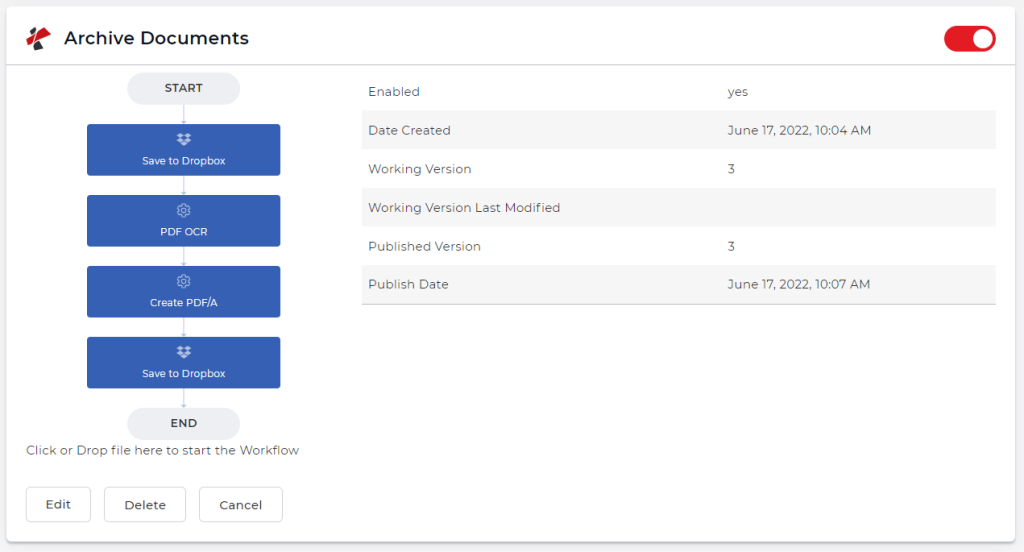
Tambahkan pemicu untuk Alur Kerja
Tambahkan dan konfigurasikan pemicu Dropbox atau Google Drive untuk memulai Alur Kerja. Dalam contoh ini, mari kita mengonfigurasi pemicu Dropbox. Petakan folder tempat dokumen yang dipindai akan tersedia untuk diproses lebih lanjut.
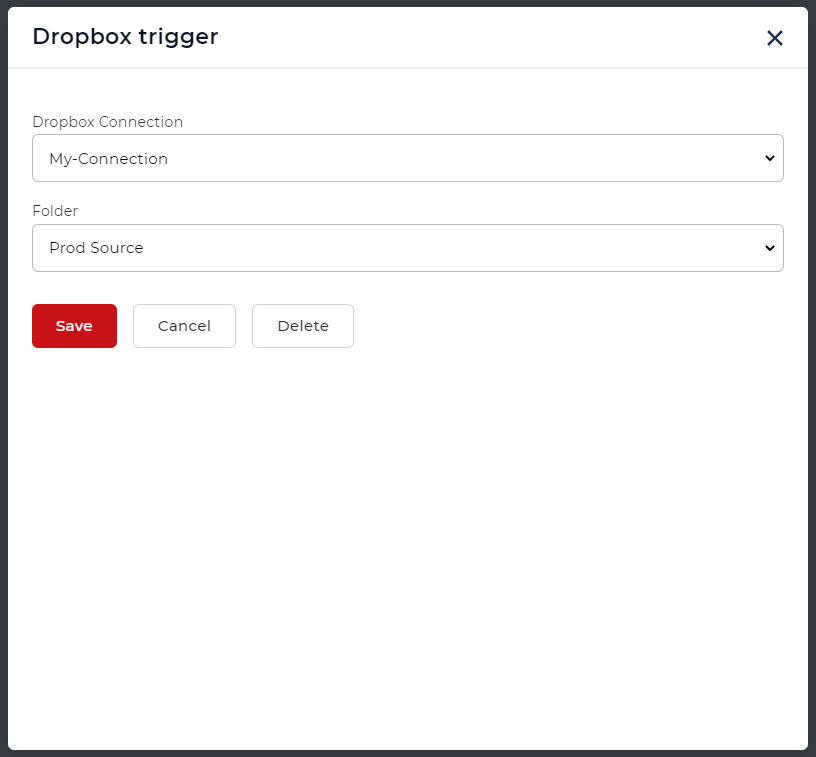
Tambahkan tindakan PDF OCR
Paling sering kita mungkin harus mengenali teks dalam dokumen PDF ini. Untuk ini, kita dapat menggunakan PDF OCR tindakan untuk Alur Kerja. Tindakan ini juga memberi Anda opsi untuk hanya berfungsi jika ada teks yang tidak dikenal dalam dokumen.
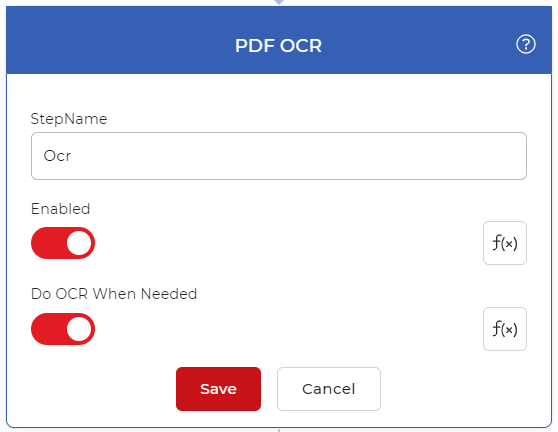
Tambahkan Buat tindakan PDF/A
Kesesuaian PDF/A memastikan dokumen-dokumen ini dapat dirender dan diambil persis seperti aslinya menggunakan perangkat lunak PDF atau pemirsa. Tambahkan dan konfigurasikan Create PDF/A action. Pilih tingkat atau versi kesesuaian dan petakan bidang lainnya ke keluaran pemicu.
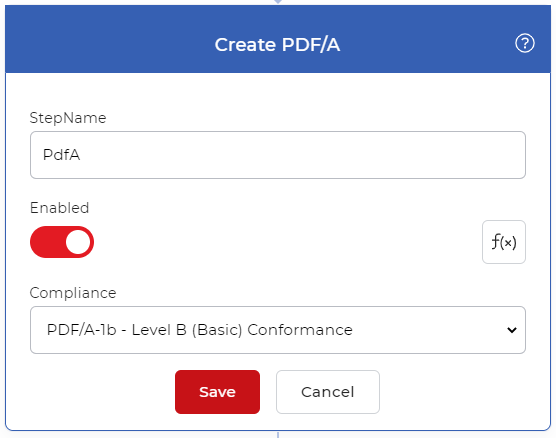
Tambahkan tindakan Simpan ke Dropbox
Setelah file PDF diproses untuk pengarsipan, mereka harus disimpan ke penyimpanan file. Anda dapat menggunakan berbagai opsi penyimpanan yang didukung oleh PDF4me. Untuk kasus penggunaan kami, izinkan kami menambahkan dan mengonfigurasi tindakan Simpan ke Dropbox.
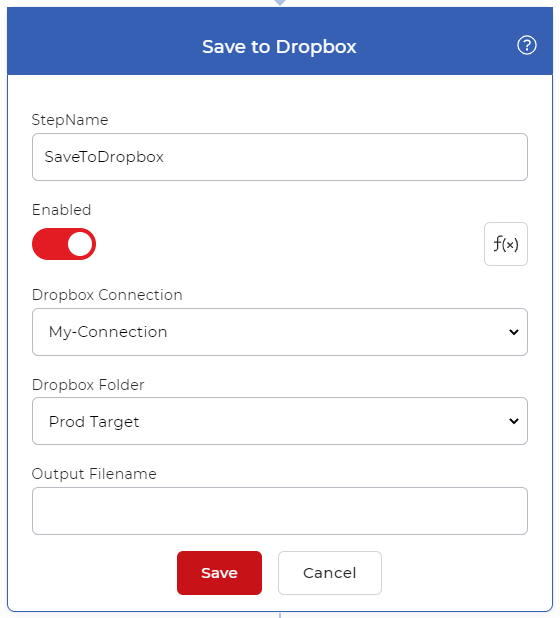
Dapatkan PDF4me Pro Berlangganan untuk membuat hingga 10 Alur Kerja. Selain itu, tidak akan ada batasan berapa kali Anda dapat menggunakan alat apa pun dari PDF4me Suite.



